이 기능은 Basic, Premium 상품에서만 사용할 수 있습니다.
드라이브를 사용하는 구성원의 행동들을 대상으로 정책을 만들고, 정책에 해당하는 경우가 발생하는지 모니터링합니다.
구성원의 행동이 1개 이상의 드라이브 모니터링 정책에 해당하는 경우, 해당하는 모든 정책에서 필터링됩니다.
정책은 500개까지 추가할 수 있습니다.
드라이브 정책 관리
모바일
드라이브와 관련하여 모니터링 정책의 상태를 확인하고 관리합니다.
- Admin 메뉴에서 '모니터링'을 탭합니다.
- 왼쪽 메뉴에서 '드라이브'를 탭하고 '정책 관리' 탭을 탭하여 드라이브 정책 관리 화면으로 이동합니다.
- 번호: 정책의 일련 번호입니다. 정책을 저장하면 자동으로 생성됩니다.
- 정책 제목: 정책의 타이틀입니다.
- 건 수: 해당 정책에 의해 필터링된 건수입니다. 최대 10만 건까지 표시됩니다.
- 사용상태: 정책의 사용 상태입니다.
PC웹
드라이브와 관련하여 모니터링 정책을 만들고, 삭제하거나 사용여부 설정 등 정책을 관리합니다.
- Admin 메뉴에서 '모니터링'을 클릭합니다.
- 왼쪽 메뉴에서 '드라이브'를 클릭하고 '정책 관리' 탭을 클릭하여 드라이브 정책 관리 화면으로 이동합니다.
- 번호: 정책의 일련 번호입니다. 정책을 저장하면 자동으로 생성됩니다.
- 날짜: 정책을 추가한 일자와 시각입니다.
- 정책 제목: 정책의 타이틀입니다.
- 대상: 전체 구성원 혹은 별도로 지정된 정책 적용 대상 구성원을 표기합니다.
- 항목: 다운로드, 링크 공유, 업로드 중 하나의 항목을 표기합니다.
- 기준: 설정한 용량, 파일 수, 파일명, 확장자를 표기합니다.
- 등록자: 정책을 등록한 구성원의 이름과 메일주소입니다.
- 건 수: 해당 정책에 의해 필터링된 건수입니다. 클릭하면 필터링 내역을 확인할 수 있습니다. 최대 10만 건까지 표시됩니다.
- 적용 기간: 정책이 적용될 기간입니다. 해당 기간 동안 모니터링이 진행됩니다.
- 사용상태: 정책의 사용 상태입니다. 사용하지 않으려면 적용 기간을 수정하거나 삭제합니다.
드라이브 업로드 정책 추가
드라이브에 업로드 하거나, 첨부파일을 드라이브에 저장할 때의 정책을 만듭니다.
PC웹
정책의 제목과 조건의 기준, 적용 기간은 필수로 입력해야 합니다.
- '정책 관리' 화면 상단의 '정책 추가'를 클릭하여 정책 추가 화면으로 이동 후 '업로드'를 선택합니다.
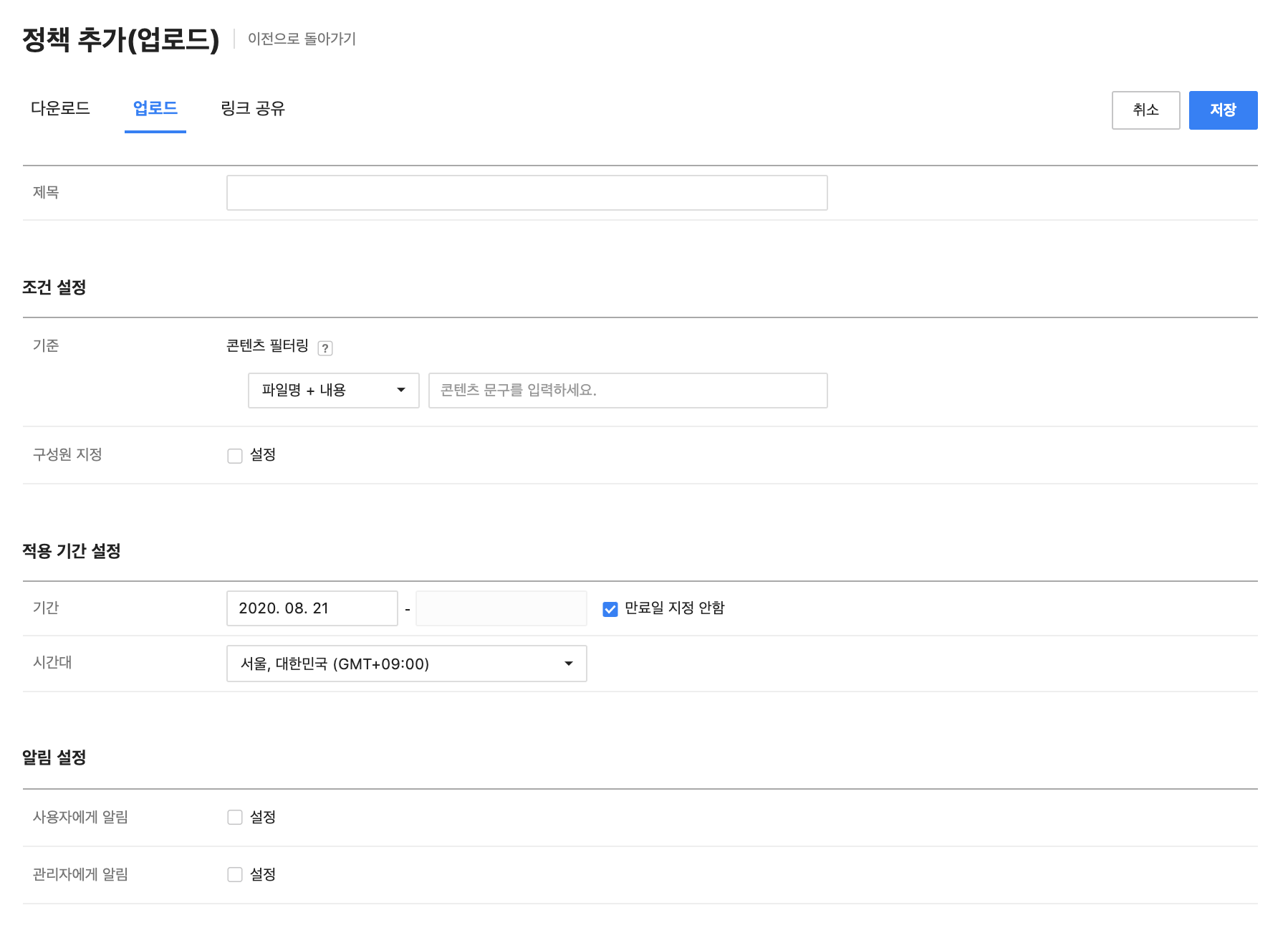
- 정책 제목(필수): 드라이브 정책의 타이틀을 입력합니다.
- 조건 설정: 정책이 적용될 조건의 항목입니다. 동시에 여러 조건을 선택할 수 있으며, 이 경우 선택한 조건이 모두 해당해야 모니터링됩니다. (AND조건으로 동작합니다.)
- 기준(필수)
- 콘텐츠 필터링: 콘텐츠로 필터링할 기준입니다. '파일명 + 내용', '파일명', '내용', '확장자' 가운데 하나를 대상으로 선택하고 필터링할 문구를 입력합니다. 문구는 1개만 입력할 수 있습니다.
- 구성원 지정: '일부 구성원' 또는 '보안 정책 그룹' 중 하나를 선택합니다.
- 일부 구성원: 구성원 또는 부서명을 입력해 구성원을 추가합니다. 입력한 구성원이 파일을 업로드하는 경우 선택한 수행 내용이 진행됩니다.
- 보안 정책 그룹: 조건으로 설정할 보안 정책 그룹을 선택합니다. 해당 보안 정책 그룹에 속한 구성원이 파일을 업로드하는 경우 선택한 수행 내용이 진행됩니다. 보안 정책 그룹은 한 개만 선택할 수 있으며 그룹 내 구성원 설정은 '보안' > '보안 정책 그룹'에서 수정할 수 있습니다.
- 기준(필수)
- 적용 기간 설정(필수): 정책을 적용할 기간을 설정합니다.
- 알림 설정: 알림을 선택하면 설정한 조건에 해당하는 상황이 발생했을 때 메일 또는 메시지로 알림을 받을 수 있습니다. 알림을 선택하지 않으면 모니터링 화면을 통해서 발생여부를 확인할 수 있습니다.
- 사용자에게 알림: 설정한 조건에 해당하는 상황이 발생했을 때, 발생시킨 사용자에게 경고 알림을 자동으로 보냅니다. 사용자에게 전달할 내용을 입력하면 알림 내용에 해당 내용이 포함됩니다.
- 전달 내용: 사용자에게 전달할 내용을 입력합니다.
- 수신 방법: 알림을 수신 방법을 선택합니다. 메일과 메시지 가운데 1가지 이상 선택할 수 있습니다.
- 관리자에게 알림: 설정한 조건에 해당하는 상황이 발생했을 때 관리자에게 알림을 보냅니다.
- 알림 수신자: '주소 추가'를 클릭해 알림을 받을 구성원을 선택합니다. 최대 5개까지 선택할 수 있습니다.
- 수신 방법: 알림 수신 방법을 선택합니다. 메일과 메시지 가운데 1가지 이상 선택할 수 있습니다.
- 사용자에게 알림: 설정한 조건에 해당하는 상황이 발생했을 때, 발생시킨 사용자에게 경고 알림을 자동으로 보냅니다. 사용자에게 전달할 내용을 입력하면 알림 내용에 해당 내용이 포함됩니다.
- 오른쪽 상단의 '저장'을 클릭해 입력 내용을 관리 목록에 등록합니다.
드라이브 다운로드 정책 추가
드라이브에서 다운로드 하거나, Android 앱으로 보낼 때의 정책을 만듭니다.
PC웹
정책의 제목과 조건의 기준, 적용 기간은 필수로 입력해야 합니다.
- '정책 관리' 화면 상단의 '정책 추가'를 클릭하여 정책 추가 화면으로 이동 후 '다운로드'를 선택합니다.
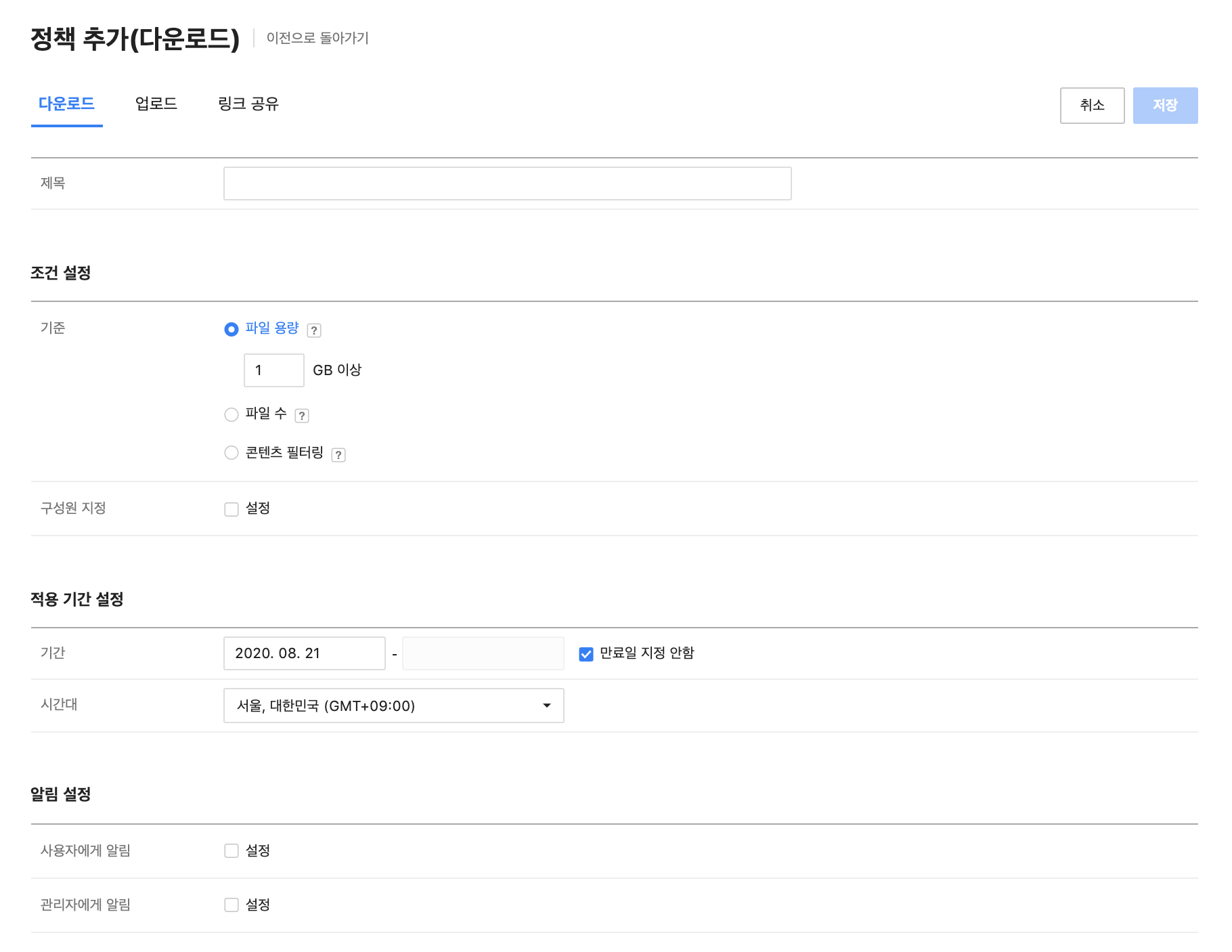
- 정책 제목(필수): 드라이브 정책의 타이틀을 입력합니다.
- 조건 설정: 정책이 적용될 조건의 항목입니다. 동시에 여러 조건을 선택할 수 있으며, 이 경우 선택한 조건이 모두 해당해야 모니터링됩니다. (AND조건으로 동작합니다.)
- 기준(필수): 한가지 항목을 선택할 수 있습니다. '파일 용량' 또는 '파일 수'를 선택한 경우, 1일 동안 다운로드한 이력을 집계하여 모니터링 합니다. 모니터링 조건에 도달하면 즉시 모니터링 화면에 발생했음을 표시합니다.
- 파일 용량: 1일 기준으로 다운로드한 파일용량이 입력값 이상일 때 정책의 조건이 되어 모니터링 됩니다.
- 파일 수: 1일 기준으로 다운로드한 파일의 수가 입력값 이상일 때 정책의 조건이 되어 모니터링 됩니다.
- 콘텐츠 필터링: 콘텐츠로 필터링할 기준입니다.'파일명 + 내용', '파일명', '내용', '확장자' 가운데 하나를 대상으로 선택하고 필터링할 문구를 입력합니다. 문구는 1개만 입력할 수 있습니다.
- 구성원 지정: '일부 구성원' 또는 '보안 정책 그룹' 가운데 하나를 선택합니다.
- 일부 구성원: 구성원 또는 부서명을 입력해 구성원을 추가합니다. 입력한 구성원이 파일을 다운로드하는 경우 선택한 수행 내용이 진행됩니다.
- 보안 정책 그룹: 조건으로 설정할 보안 정책 그룹을 선택합니다. 해당 보안 정책 그룹에 속한 구성원이 파일을 다운로드하는 경우 선택한 수행 내용이 진행됩니다. 보안 정책 그룹은 한 개만 선택할 수 있으며 그룹 내 구성원 설정은 '보안' > '보안 정책 그룹'에서 수정할 수 있습니다.
- 특정 구성원이 기준에 해당하는 과업을 한 경우만 한정해서 정책을 만들 수 있습니다. '구성원 지정'을 선택하고 구성원 또는 부서명을 입력해 구성원을 선택합니다.
- 기준(필수): 한가지 항목을 선택할 수 있습니다. '파일 용량' 또는 '파일 수'를 선택한 경우, 1일 동안 다운로드한 이력을 집계하여 모니터링 합니다. 모니터링 조건에 도달하면 즉시 모니터링 화면에 발생했음을 표시합니다.
- 적용 기간 설정(필수): 정책을 적용할 기간을 설정합니다.
- 알림 설정: 알림을 선택하면 설정한 조건에 해당하는 상황이 발생했을 때 메일 또는 메시지로 알림을 받을 수 있습니다. 알림을 선택하지 않으면 모니터링 화면을 통해서 발생여부를 확인할 수 있습니다.
- 사용자에게 알림: 설정한 조건에 해당하는 상황이 발생했을 때, 발생시킨 사용자에게 경고 알림을 자동으로 보냅니다. 사용자에게 전달할 내용을 입력하면 알림 내용에 해당 내용이 포함됩니다.
- 전달 내용: 사용자에게 전달할 내용을 입력합니다.
- 수신 방법: 알림을 수신 방법을 선택합니다. 메일과 메시지 가운데 1가지 이상 선택할 수 있습니다.
- 관리자에게 알림: 설정한 조건에 해당하는 상황이 발생했을 때 관리자에게 알림을 보냅니다.
- 알림 수신자: '주소록'를 클릭해 알림을 받을 구성원을 선택합니다. 최대 5개까지 선택할 수 있습니다.
- 수신 방법: 알림 수신 방법을 선택합니다. 메일과 메시지 가운데 1가지 이상 선택할 수 있습니다.
- 사용자에게 알림: 설정한 조건에 해당하는 상황이 발생했을 때, 발생시킨 사용자에게 경고 알림을 자동으로 보냅니다. 사용자에게 전달할 내용을 입력하면 알림 내용에 해당 내용이 포함됩니다.
- 오른쪽 상단의 '저장'을 클릭해 입력 내용을 관리 목록에 등록합니다.
드라이브 링크 공유 정책 추가
드라이브에서 공유 링크를 생성할 때의 정책을 만듭니다.
PC웹
정책의 제목과 조건의 기준, 적용 기간은 필수로 입력해야 합니다.
- ' 정책 관리' 화면 상단의 '정책 추가'를 클릭하여 정책 추가 화면으로 이동 후 '링크 공유'를 선택합니다.
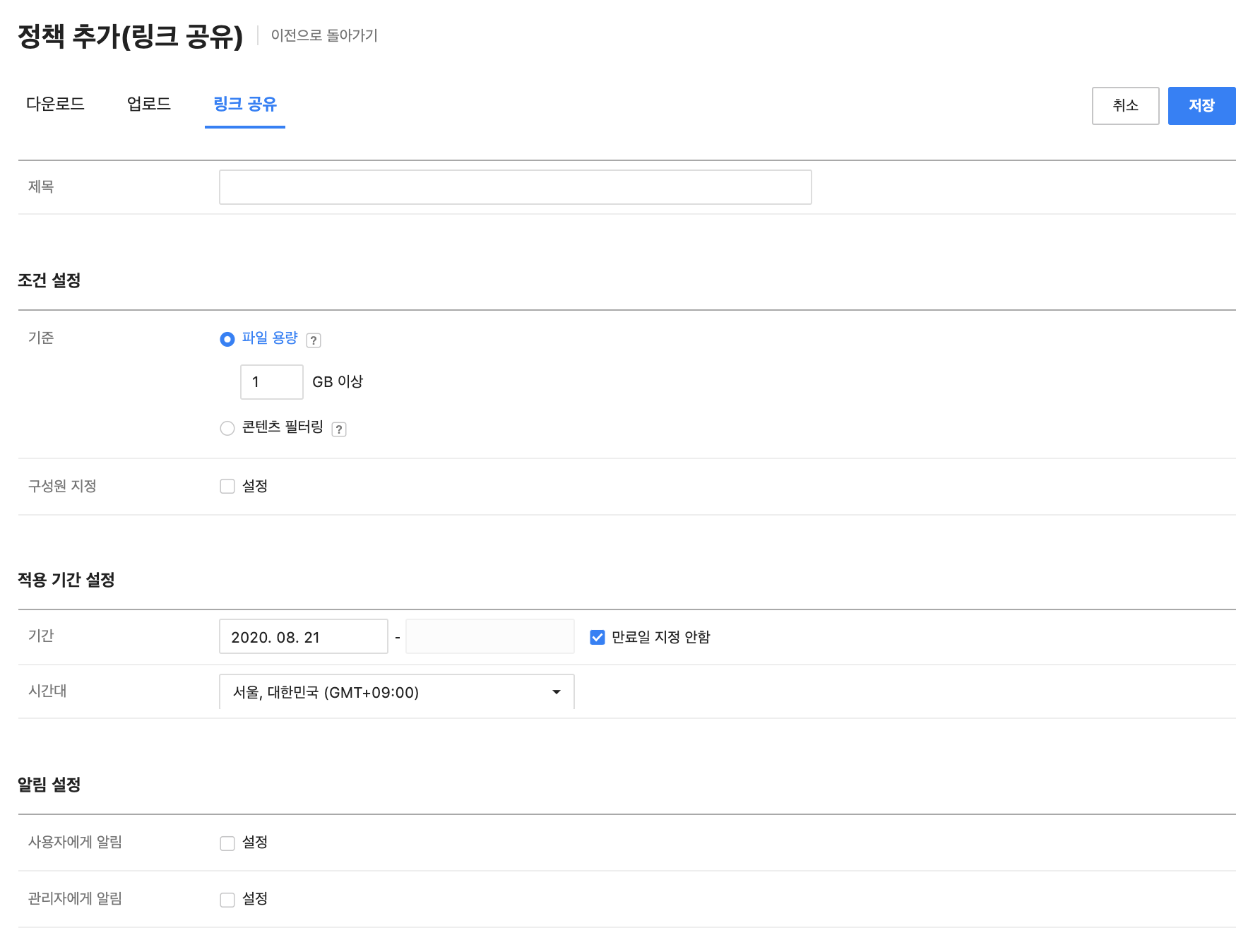
- 정책 제목(필수): 드라이브 정책의 타이틀을 입력합니다.
- 조건 설정: 정책이 적용될 조건의 항목입니다. 링크를 생성한 시점 기준으로 모니터링하며, 컨텐트 필터링의 경우 파일 링크 공유 시에만 모니터링이 가능합니다. 동시에 여러 조건을 선택할 수 있으며, 이 경우 선택한 조건이 모두 해당해야 모니터링됩니다. (AND조건으로 동작합니다.)
- 기준(필수): 한가지 항목을 선택할 수 있습니다. '파일 용량'을 선택한 경우, 1일 동안 다운로드한 이력을 집계하여 모니터링 합니다. 모니터링 조건에 도달하면 즉시 모니터링 화면에 발생했음을 표시합니다.
- 파일 용량: 링크를 생성한 파일 또는 폴더의 용량이 입력값 이상일 때 정책의 조건이 되어 모니터링 됩니다.
- 콘텐츠 필터링: 콘텐츠로 필터링할 기준입니다. '파일명 + 내용', '파일명', '내용', '확장자' 가운데 하나를 대상으로 선택하고 필터링할 문구를 입력합니다. 문구는 1개만 입력할 수 있습니다.
- 구성원 지정: '일부 구성원' 또는 '보안 정책 그룹' 가운데 하나를 선택합니다.
- 일부 구성원: 구성원 또는 부서명을 입력해 구성원을 추가합니다. 입력한 구성원이 파일 링크를 공유하는 경우 선택한 수행 내용이 진행됩니다.
- 보안 정책 그룹: 조건으로 설정할 보안 정책 그룹을 선택합니다. 해당 보안 정책 그룹에 속한 구성원이 파일 링크를 공유하는 경우 선택한 수행 내용이 진행됩니다. 보안 정책 그룹은 한 개만 선택할 수 있으며 그룹 내 구성원 설정은 '보안' > '보안 정책 그룹'에서 수정할 수 있습니다.
- 기준(필수): 한가지 항목을 선택할 수 있습니다. '파일 용량'을 선택한 경우, 1일 동안 다운로드한 이력을 집계하여 모니터링 합니다. 모니터링 조건에 도달하면 즉시 모니터링 화면에 발생했음을 표시합니다.
- 적용 기간 설정(필수): 정책을 적용할 기간을 설정합니다.
- 알림 설정: 알림을 선택하면 설정한 조건에 해당하는 상황이 발생했을 때 메일 또는 메시지로 알림을 받을 수 있습니다. 알림을 선택하지 않으면 모니터링 화면을 통해서 발생여부를 확인할 수 있습니다.
- 사용자에게 알림: 설정한 조건에 해당하는 상황이 발생했을 때, 발생시킨 사용자에게 경고 알림을 자동으로 보냅니다. 사용자에게 전달할 내용을 입력하면 알림 내용에 해당 내용이 포함됩니다.
- 전달 내용: 사용자에게 전달할 내용을 입력합니다.
- 수신 방법: 알림을 수신 방법을 선택합니다. 메일과 메시지 가운데 1가지 이상 선택할 수 있습니다.
- 관리자에게 알림: 설정한 조건에 해당하는 상황이 발생했을 때 관리자에게 알림을 보냅니다.
- 알림 수신자: '주소 추가'를 클릭해 알림을 받을 구성원을 선택합니다. 최대 5개까지 선택할 수 있습니다.
- 수신 방법: 알림 수신 방법을 선택합니다. 메일과 메시지 가운데 1가지 이상 선택할 수 있습니다.
- 사용자에게 알림: 설정한 조건에 해당하는 상황이 발생했을 때, 발생시킨 사용자에게 경고 알림을 자동으로 보냅니다. 사용자에게 전달할 내용을 입력하면 알림 내용에 해당 내용이 포함됩니다.
- 오른쪽 상단의 '저장'을 클릭해 입력 내용을 관리 목록에 등록합니다.
드라이브 정책 수정
등록된 드라이브 정책을 수정합니다.
PC웹
- '정책 관리' 화면의 정책 목록에서 수정할 드라이브 정책의 '정책 제목'을 클릭해 '정책 수정' 화면을 띄운 후 필요한 내용을 수정합니다.
- 오른쪽 상단의 '저장'을 클릭해 드라이브 정책을 수정합니다.
드라이브 정책 삭제
등록된 드라이브 정책을 삭제합니다.
PC웹
- '정책 관리' 화면의 정책 목록에서 삭제할 정책을 선택합니다.
- 상단의 '삭제'를 클릭합니다.
드라이브 정책 검색
등록된 드라이브 정책을 검색합니다.
모니터링 항목, 정책 제목, 등록자, 상태를 검색할 수 있습니다.
모바일
- '정책 관리' 화면에서 검색 아이콘을 선택하여 검색 화면을 펼칩니다.
- 검색정보를 입력하고 '검색'을 탭합니다.
PC웹
- '정책 관리' 화면의 검색 영역에서 검색할 항목을 선택합니다.
- 검색정보를 입력하고 '검색'을 클릭합니다.
드라이브 모니터링
사용중인 정책에 감지된 내용을 모니터링 합니다.
- Admin 왼쪽 메뉴에서 '모니터링'을 선택해 메뉴를 펼친 후 '드라이브'를 눌러 '드라이브' 화면으로 이동합니다. 모바일에서는
 버튼을 탭하면 메뉴가 나타납니다.
버튼을 탭하면 메뉴가 나타납니다. - '모니터링'을 선택합니다.
모바일
- 날짜: 정책을 추가한 일자와 시각입니다.
- 정책 번호: 모니터링의 이유가 된 정책의 일련 번호입니다. 클릭하면 해당 정책의 상세 내용을 확인할 수 있습니다.
- 사용자: 정책에 해당하는 과업을 한 구성원의 이름과 메일 주소
- 파일/폴더명: 정책의 항목인 업로드, 다운로드 또는 링크 공유를 한 파일 또는 폴더의 이름입니다.
PC웹
- 날짜: 정책을 추가한 일자와 시각입니다.
- 정책 번호: 모니터링의 이유가 된 정책의 일련 번호입니다. 클릭하면 해당 정책의 상세 내용을 확인할 수 있습니다.
- 항목: 업로드, 다운로드, 링크 공유 중 어떤 항목인지 표시됩니다.
- 기준: 해당 정책의 기준에 입력한 값이 노출됩니다.
- 콘텐츠 필터링이 조건의 기준인 경우: 필터링한 문구
- 파일 용량이 조건의 기준인 경우: 입력한 용량
- 파일 수가 조건의 기준인 경우: 입력한 파일 수
- 사용자: 정책에 해당하는 과업을 한 구성원의 이름과 메일 주소
- 파일/폴더명: 정책의 항목인 업로드, 다운로드 또는 링크 공유를 한 파일 또는 폴더의 이름입니다. 클릭하면 해당 파일/폴더의 상세 정보를 확인할 수 있습니다.
- 업로드 경우 상세정보: 날짜, 서비스 타입, 파일명, 파일 크기, 파일 위치, 파일 원문
- 다운로드 경우 상세정보: 다운로드 날짜, 다운로드 서비스 타입, 다운로드 파일명, 다운로드 용량, 다운로드 파일 위치
- 링크 공유 경우 상세정보: 날짜, 링크 생성자, 파일/폴더명, 용량, 파일 위치, 링크, 접근 권한, 링크 유효기간, 접근 정보
- 용량: 정책의 항목인 업로드, 다운로드 또는 링크 공유를 한 파일 또는 폴더의 용량입니다.
- 파일 위치: 파일이 위치한 폴더의 경로입니다.
드라이브 모니터링 내역 검색
모바일
- '모니터링' 화면에서 검색 아이콘을 선택하여 검색 화면을 펼친 후 조건을 입력합니다.
- '검색'을 탭하여 검색합니다.
PC웹
기간으로 검색할 수 있고, 상세를 선택하여 동시에 여러 조건을 지정한 검색도 가능합니다.
- '모니터링' 화면에서 '기간'을 선택합니다. '상세'를 클릭하면 동시에 여러 항목을 지정하여 검색할 수 있습니다. 아래의 검색 항목을 제공합니다.
- 모니터링 항목: 업로드, 다운로드, 링크 공유 가운데 선택합니다.
- 사용자: 정책에 해당하는 과업을 한 구성원의 이름과 메일 주소를 입력합니다. 자동완성 기능을 지원합니다.
- 파일명
- 정책 번호
- '검색'을 클릭하여 검색합니다.
드라이브 정책 리포트 보내기
모니터링된 내용을 자동으로 특정 메일 주소로 전송합니다.
- '모니터링' 화면에서 오른쪽 상단의 '리포트 설정'을 선택합니다.
- 리포트를 받을 주기를 선택하고 수신 메일 주소의 '주소 추가'를 눌러 리포트를 보낼 메일 주소를 선택합니다. 리포트 주기는 매일과 매주 가운데 선택할 수 있습니다.
- '저장'을 누릅니다.
로그 다운로드 하기
모니터링된 내용을 파일로 다운로드합니다.
'모니터링' 화면에서 오른쪽 상단의 '다운로드'를 누릅니다. 로그에는 날짜, 정책 번호, 항목, 기준, 사용자, 파일/폴더명, 용량, 위치 정보가 포함됩니다.